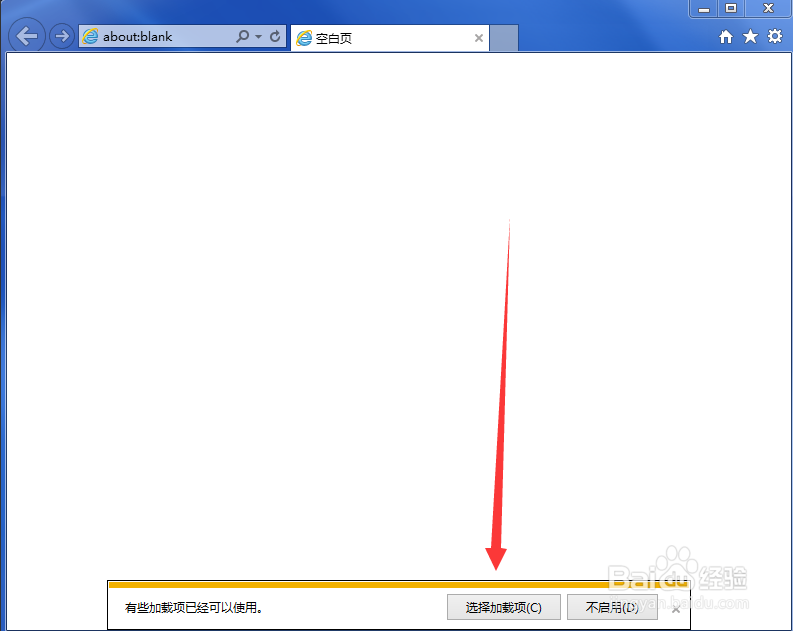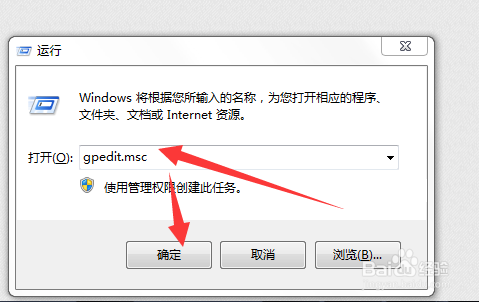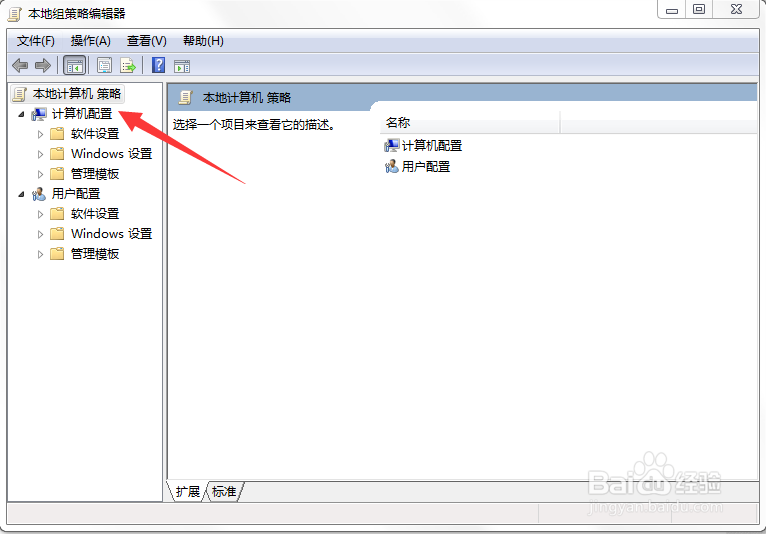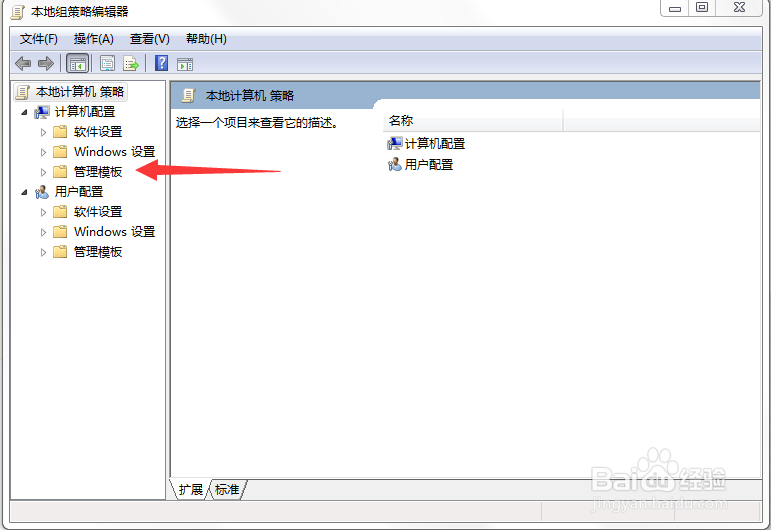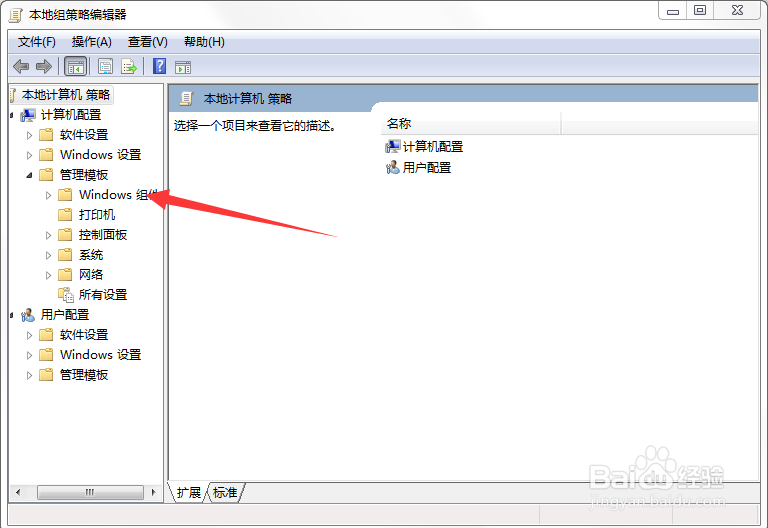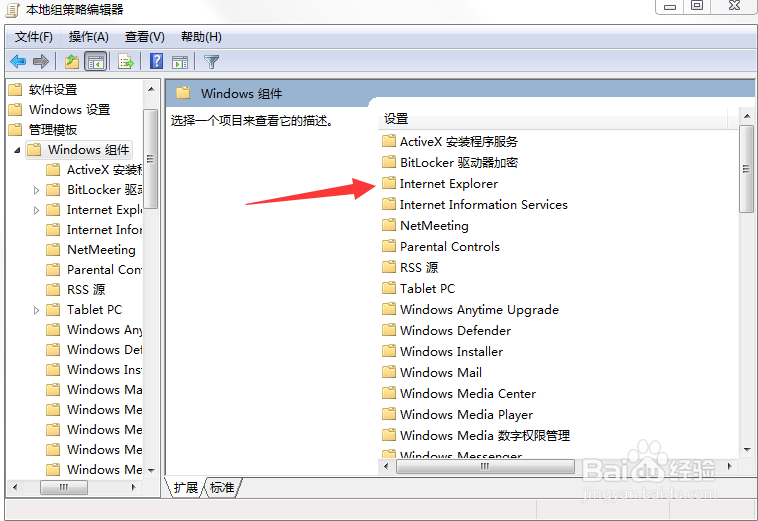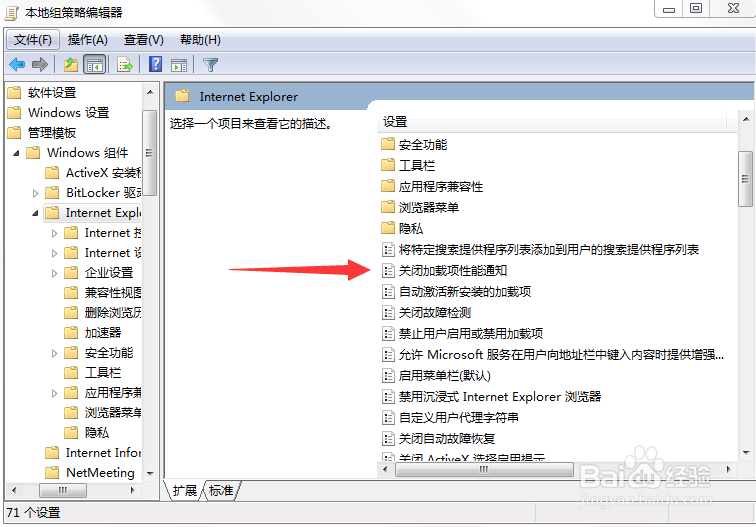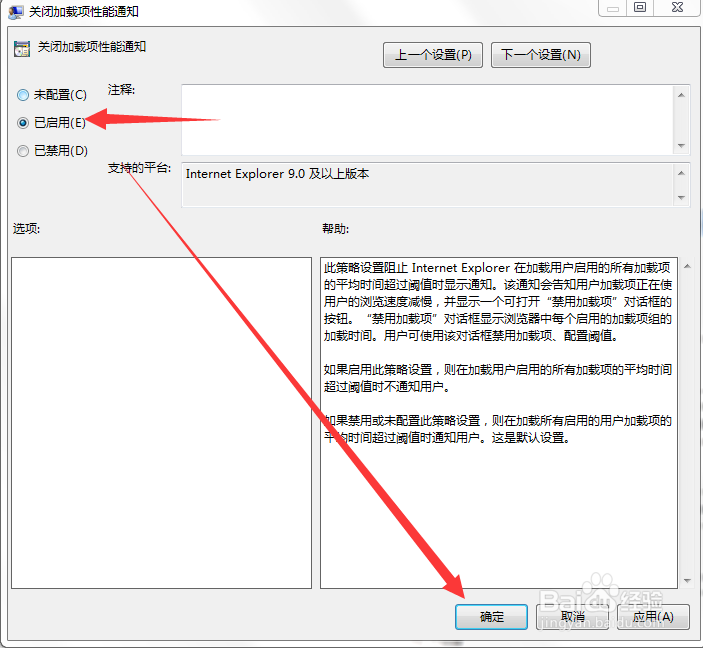IE浏览器如何关闭是否启动加载项的提示
1、如图所示,就是打开IE的时候弹出的提示,每次都有,很烦躁
2、首先Windows键+R进入运行界面,然后在运行界面输入gpedit.msc,点击确定
3、然后弹出本地策略组编辑器,选择计算机配置(如果是单个用户需要这样设置就点击用户配置)
4、在计算机配置的下方选择配置管理,如图所示
5、然后选择“Windows组件”,如图所示
6、选择Internet Explorer,如图所示
7、然后选择“关闭加载项性能通知”。如图所示
8、在“关闭加载项性能通知”的窗口点击启用,然后点击确定即可
声明:本网站引用、摘录或转载内容仅供网站访问者交流或参考,不代表本站立场,如存在版权或非法内容,请联系站长删除,联系邮箱:site.kefu@qq.com。
阅读量:25
阅读量:66
阅读量:21
阅读量:43
阅读量:20